Hoe het primaire account uit Outlook te verwijderen
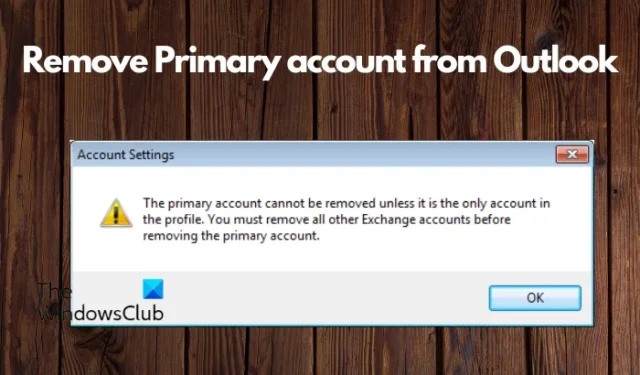
Probeert u van de ene Microsoft Exchange-service naar de andere over te stappen en wilt u het nieuwe e-mailaccount als standaardaccount instellen? Helaas kunt u het primaire account niet verwijderen uit Outlook, tenzij dit het enige account in het profiel is.
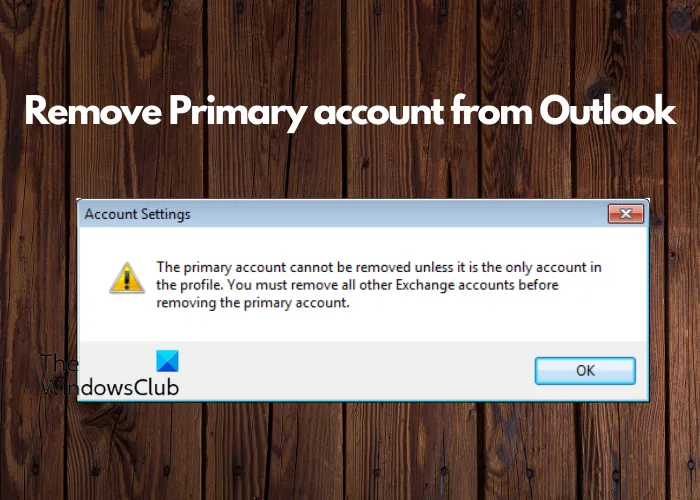
Het primaire account kan niet worden verwijderd, tenzij dit het enige account in het profiel is. U moet alle andere Exchange-accounts verwijderen voordat u het primaire accountaccount verwijdert.
De situatie doet zich voor wanneer u van een interne Exchange-server naar Microsoft Office 365 overstapt en probeert het huidige profiel te behouden. Hoewel theoretisch gezien het nieuwe e-mailaccount na de wijziging de standaard zou moeten zijn, is dit in deze situatie niet waar.
Waarom u misschien het primaire Outlook-account wilt verwijderen
Het primaire account in Outlook is het belangrijkste e-mailaccount dat wordt gebruikt voor het verzenden en ontvangen van e-mails. Het is het account dat standaard wordt weergegeven wanneer u Outlook opent. Hoewel het handig kan zijn om een primair account te hebben, zijn er momenten waarop u dit wellicht wilt verwijderen en weer controle wilt krijgen over uw Outlook-ervaring.
Als u overschakelt naar een andere e-mailprovider, een nieuw e-mailaccount maakt of meerdere e-mailaccounts heeft en meer controle wilt over het nieuwe account dat standaard wordt weergegeven wanneer u Outlook opent, kan het verwarrend en onnodig zijn om het primaire account in Outlook te hebben . In dit geval wilt u mogelijk het primaire account uit Outlook verwijderen, omdat u het primaire account niet langer als uw belangrijkste e-mailadres wilt gebruiken.
Hoe het primaire account uit Outlook te verwijderen
Hoewel het maken van een nieuw profiel en het toevoegen van het account waarvan u het standaard-e-mailadres wilt maken de eenvoudigste uitweg is, zijn er een aantal manieren waarop u het primaire account uit Outlook kunt verwijderen.
- Voeg een PST-bestand toe om het primaire account te wijzigen
- Wijzig het register om het primaire account te verwijderen
- Maak een nieuw profiel om het primaire account te wijzigen of te verwijderen
1] Voeg een PST-bestand toe om het primaire account te wijzigen
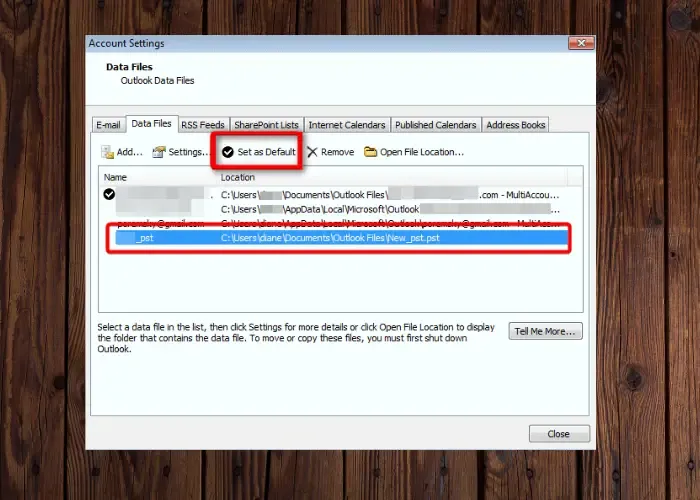
Als je geen nieuw profiel wilt aanmaken en toch het primaire account wilt wijzigen, voeg dan een PST-bestand toe. Ten eerste moet u alle Exchange-accounts behalve het primaire account uit het huidige profiel verwijderen. Vervolgens kunt u een PST-bestand aan het huidige profiel toevoegen en dit als standaardaccount instellen. Hierdoor wordt uw primaire account gewijzigd, maar blijven al uw instellingen met betrekking tot het huidige profiel intact.
Sluit hiervoor Outlook af, open Uitvoeren console (Win + R), typecontrole < a i=9>mlcfg32.cpl en druk op Enter.
Als het venster E-mail instellen – Outlook wordt geopend, klikt u op E-mailaccounts< a i=4>.
Ga vervolgens in het venster Accountinstellingen naar E-mail tabblad, selecteer eerst de secundaire accounts en druk op de knop Verwijderen.
Het primaire account is het account met het vinkje. Laat het voor het laatst.
Nu u alle secundaire accounts heeft verwijderd, gaat u naar het tabblad Gegevensbestanden, klikt u op Toevoegen en navigeert u naar de locatie waar het PST bestand wordt opgeslagen. Je zou het moeten vinden in de map Documenten of Outlook-bestanden. een>
Zodra u het heeft toegevoegd, selecteert u Instellen als standaard.
Verlaat nu het venster Accountinstellingen en open E-mailinstellingen – Outlook.E-mailaccounts venster opnieuw. Klik op de knop
In het venster Accountinstellingen selecteert u E-mail tabblad, klik op Nieuw en voeg het nieuwe account toe dat u als primair account wilt instellen. Als u klaar bent, sluit u het instellingenvenster.
Start Outlook en selecteer Accountinstellingen om de Accountinstellingen
Selecteer het tabblad Gegevensbestanden en stel de OST bestand als standaard. Selecteer hiervoor het bestand OST en klik op Als standaard instellen.
Als u klaar bent, start u Outlook opnieuw.
2] Wijzig het register om het primaire account te verwijderen
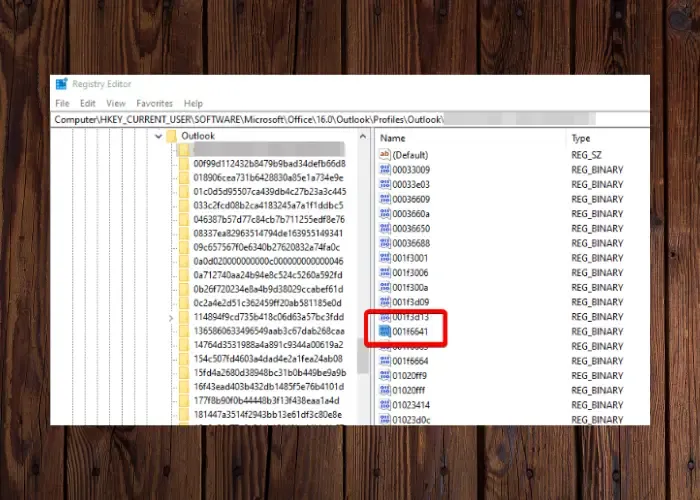
Als je te veel Exchange-accounts hebt of zelfs maar een paar met een grote mailbox, zal de eerste methode niet effectief zijn. In dat geval kunt u de registerinstellingen wijzigen om het primaire account uit Outlook te verwijderen. Zorg ervoor dat u eerst een back-up maakt van de registerinstellingen.
Open de Register-editor en navigeer naar het onderstaande pad, ervan uitgaande dat u Outlook 365/2021 naar Outlook 2016 gebruikt:
HKEY_CURRENT_USER\Software\Microsoft\Office\16.0\Outlook\Profiles\"Profile name"
Druk vervolgens op de sneltoetsen Ctrl + F , typ 001f6641 en druk op OK om te zoeken.
Zodra de register-editor het resultaat heeft opgehaald, controleert u de Outlook e-mailalias aan het einde van de gegevens. U kunt er ook op dubbelklikken om te bevestigen of dit het primaire account is. In het dialoogvenster Binaire waarde bewerken zou u uw e-mailadres moeten vinden, en dat is het juiste account.
Nadat u heeft bevestigd dat dit het primaire account is, verwijdert u deze registerwaarde. Tegelijkertijd moet u ook de bijbehorende map aan de linkerkant verwijderen.
Druk vervolgens op de Win + R-toetsen om de Run-console te openen, typ control mlcfg32.cpl en druk op Enter.
Klik in het venster E-mailinstellingen – Outlook op E-mailaccounts.
In het venster Accountinstellingen navigeert u naar E-mail tabblad, selecteer het account dat u primair wilt maken en klik op Als standaard instellen.
3] Maak een nieuw profiel om het primaire account te wijzigen of te verwijderen
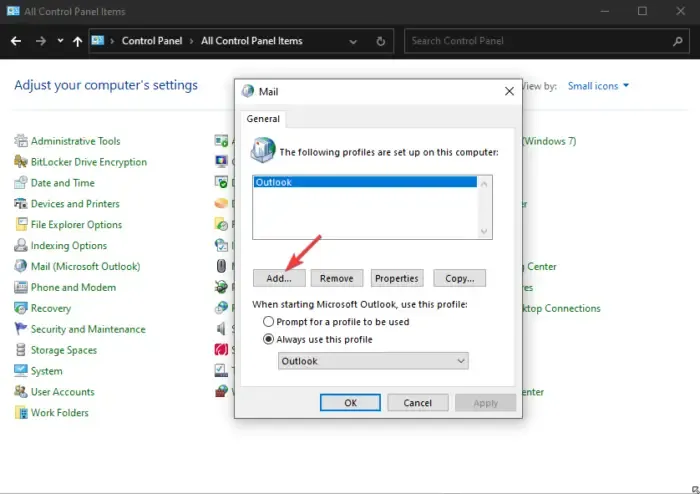
Dit is veruit de gemakkelijkste manier om het primaire account uit Outlook te wijzigen of te verwijderen. Hoewel dit een snellere manier is om het primaire account te verwijderen, gaan de profielinstellingen verloren.
Volg dus de instructies in onze gedetailleerde handleiding om een nieuw profiel aan te maken in Outlook.
Stel nu, terug in het venster Mail, het nieuwe profiel in als standaardaccount. Om dit te doen, selecteert u Altijd dit profiel gebruiken en selecteert u het nieuwe profiel in de vervolgkeuzelijst. Druk op OK om de wijzigingen op te slaan.
Zodra u het nieuwe profiel als standaard heeft ingesteld, selecteert u het oude profiel en drukt u op de knop Verwijderen.
Waarom kan ik een primair account niet uit Outlook verwijderen?
Outlook stelt het eerste account in het profiel in als het primaire account en tenzij u alle andere Exchange-accounts in het profiel verwijdert, kan dit niet worden gewijzigd. Als u een primair account wilt verwijderen, kunt u eerst alle Exchange-accounts verwijderen of een nieuw profiel maken.
Hoe ontkoppel ik een Outlook-account?
Om een Outlook-account te ontkoppelen, gaat u naar Windows Instellingen en selecteert u Account< een i=4>. Ga op het volgende scherm naar E-mail & rekeningen. Zoek hier het account dat u wilt verwijderen, selecteer het en klik op Verwijderen. Bevestig door op Ja te klikken wanneer daarom wordt gevraagd. Hierdoor wordt de verbinding tussen het account en Outlook verbroken, waardoor de synchronisatie stopt. Vergeet niet een back-up te maken van belangrijke gegevens voordat u ze verwijdert.



Geef een reactie